用手机ps怎么抠图 手机版PS抠图技巧
日期: 来源:铲子手游网
手机成为了我们生活中不可或缺的工具之一,除了通讯和娱乐功能外,手机还可以帮助我们进行各种创作和编辑工作。其中手机版PS抠图技巧成为了许多摄影爱好者和设计师们的必备技能。通过手机上的PS软件,我们可以轻松地将照片中的某个元素抠出来,使其与其他背景进行合理搭配,从而创造出独特而精美的图片。无论是为了制作个人照片作品,还是为了商业广告设计,手机版PS抠图技巧都能帮助我们实现想象中的效果。接下来让我们一起探索一下如何在手机上使用PS软件进行抠图,提升我们的创作能力吧!
手机版PS抠图技巧
具体步骤:
1.怎么用手机版PS抠图,小编就打开安装的这款PS修图软件。如图。
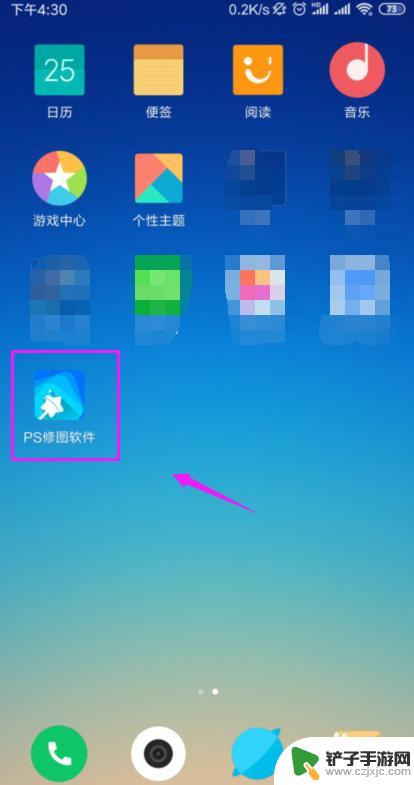
2.来到了手机版PS界面,点下下方的【+】,如图。
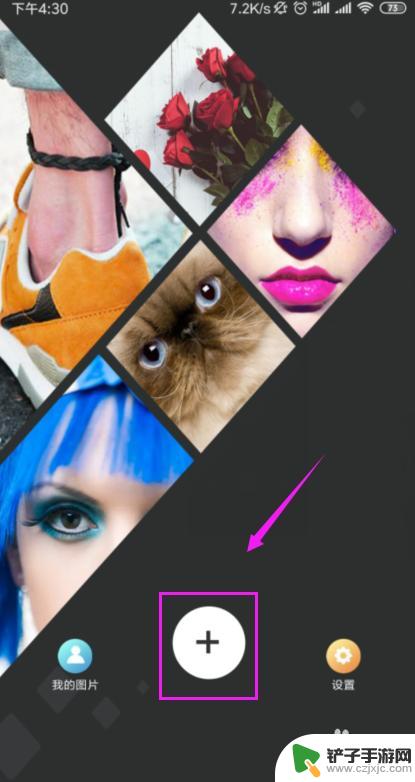
3.导入一张图片后,我们点下下方的【抠图】,如图。
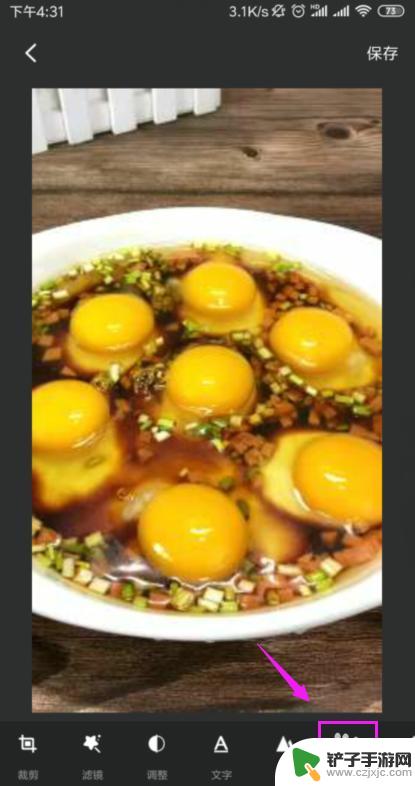
4.我们就在我们要扣的图上划线进行智能选取区域,如图。
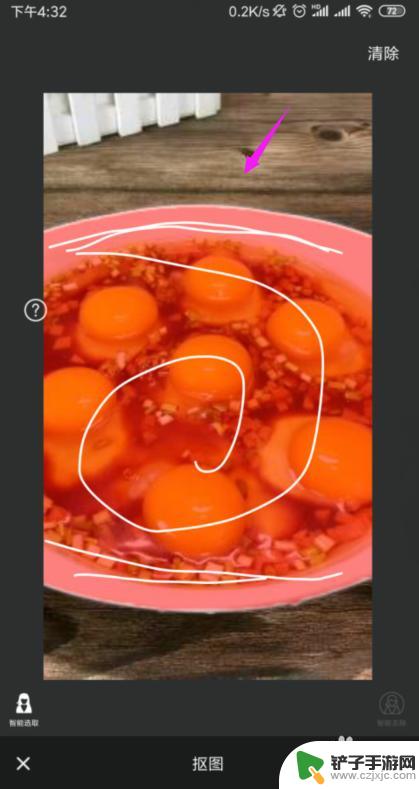
5.选取好后,单击下下方的【√】,如图。
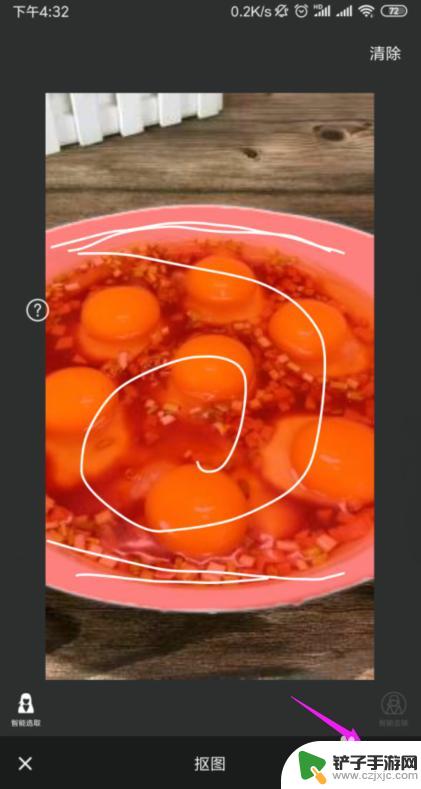
6.我们就看到已经抠图扣好了,我们直接点下方的【√】。如图。

7.最后我们直接点上方的【保存】就可以了,抠图完成!
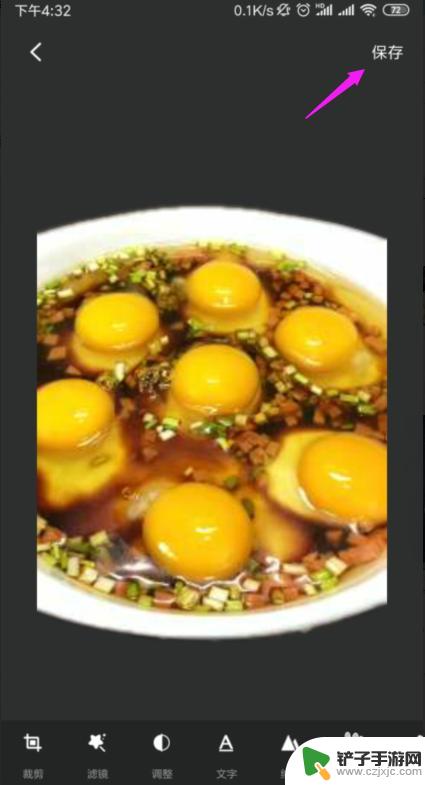
以上是用手机进行抠图的全部内容,如果你遇到这种情况,可以按照以上步骤解决,非常简单快速。














